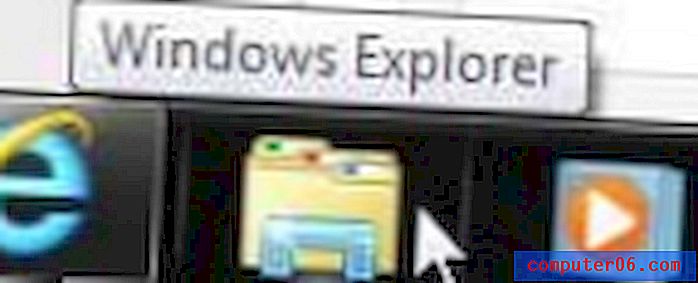Как да скриете приложенията по подразбиране в Android Marshmallow
Поради ограниченото количество място за съхранение, което е достъпно на повечето смартфони, може да откриете, че трябва да управлявате изтеглените от вас приложения, като изтриете някои от тях, ако не се използват. Но какво ще кажете за приложенията по подразбиране, които са били на вашия телефон, когато сте ги получили? За съжаление те не могат да бъдат изтрити, но ако не ги използвате и искате да ги скриете, можете да го направите вместо това.
Нашето ръководство в тази статия ще ви покаже как да деактивирате приложение по подразбиране в Android Marshmallow, така че то да бъде скрито от началния екран и бездомното приложение. И ако по-късно установите, че се нуждаете от това приложение обратно, винаги можете да се върнете в същото меню и да го активирате.
Как да скриете приложения на Samsung Galaxy On5
Стъпките в тази статия бяха извършени на Samsung Galaxy On5 в операционната система Android Marshmallow. Тези стъпки ще бъдат фокусирани конкретно върху деактивирането на приложения по подразбиране като средство за скриването им. Ако приложението не е приложение по подразбиране, тогава думата „Деактивиране“ на екрана по-долу ще бъде заменена с думата „Деинсталиране“ и избраното вместо това приложение ще премахне приложението от телефона ви. Ако думата „Disable“ е оцветена в сиво, няма да можете да я деактивирате, за да я скриете.
Стъпка 1: Отворете папката с приложения .

Стъпка 2: Изберете опцията Настройки .
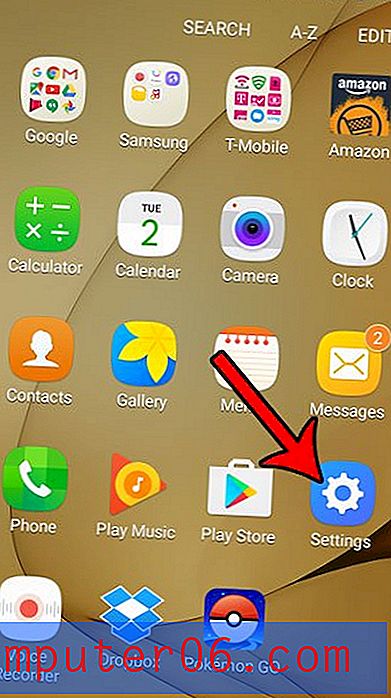
Стъпка 3: Превъртете надолу и изберете опцията за приложения .
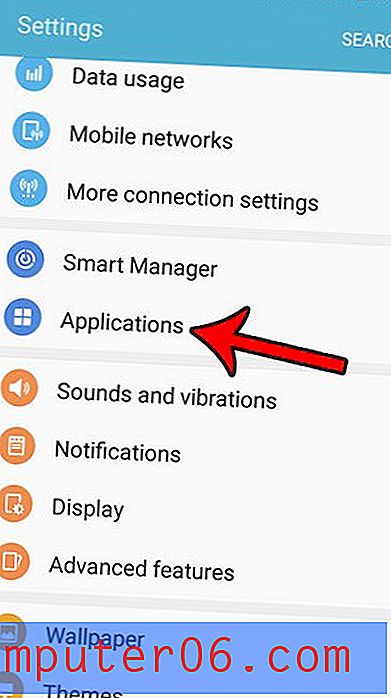
Стъпка 4: Докоснете бутона Application Manager в горната част на екрана.
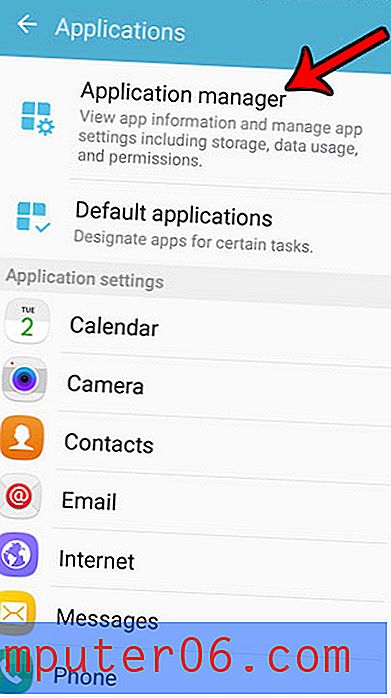
Стъпка 5: Превъртете надолу и докоснете приложението, което искате да скриете, за да деактивирате.
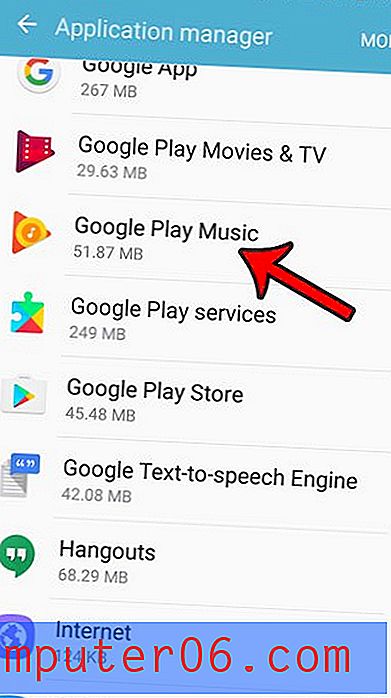
Стъпка 6: Докоснете бутона за деактивиране .
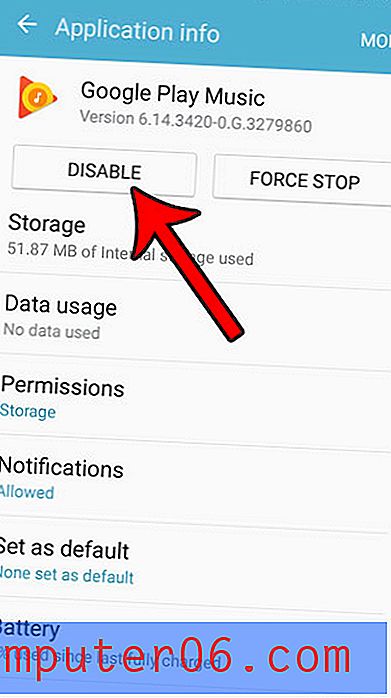
Стъпка 7: Докоснете бутона Disable отново, за да потвърдите, че разбирате, че това може да доведе до проблеми и че вашите данни ще бъдат изтрити.
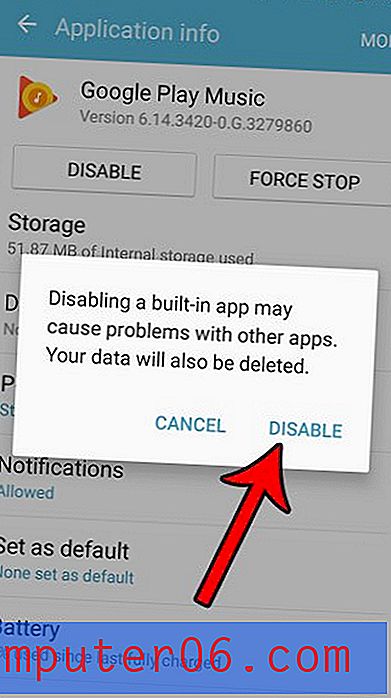
В зависимост от това кое приложение деактивирате, може да получите подкана да попитате дали искате да го замените с фабричната версия. Докоснете OK, ако искате да продължите с деактивирането на приложението.
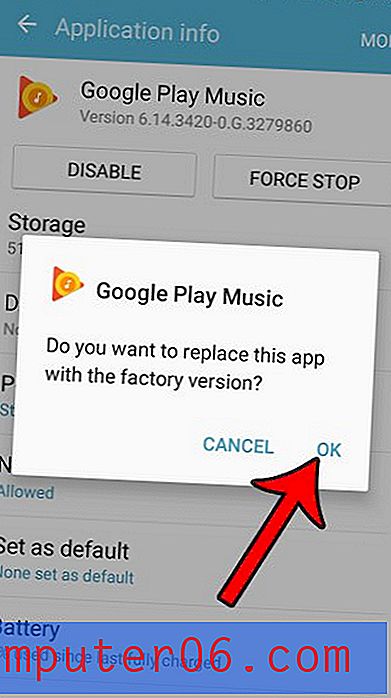
Искате ли да можете да правите снимки и на екрана на телефона си? Научете как да правите екранни снимки в Android Marshmallow, за да можете да споделяте изображения на екрана с приятелите си.